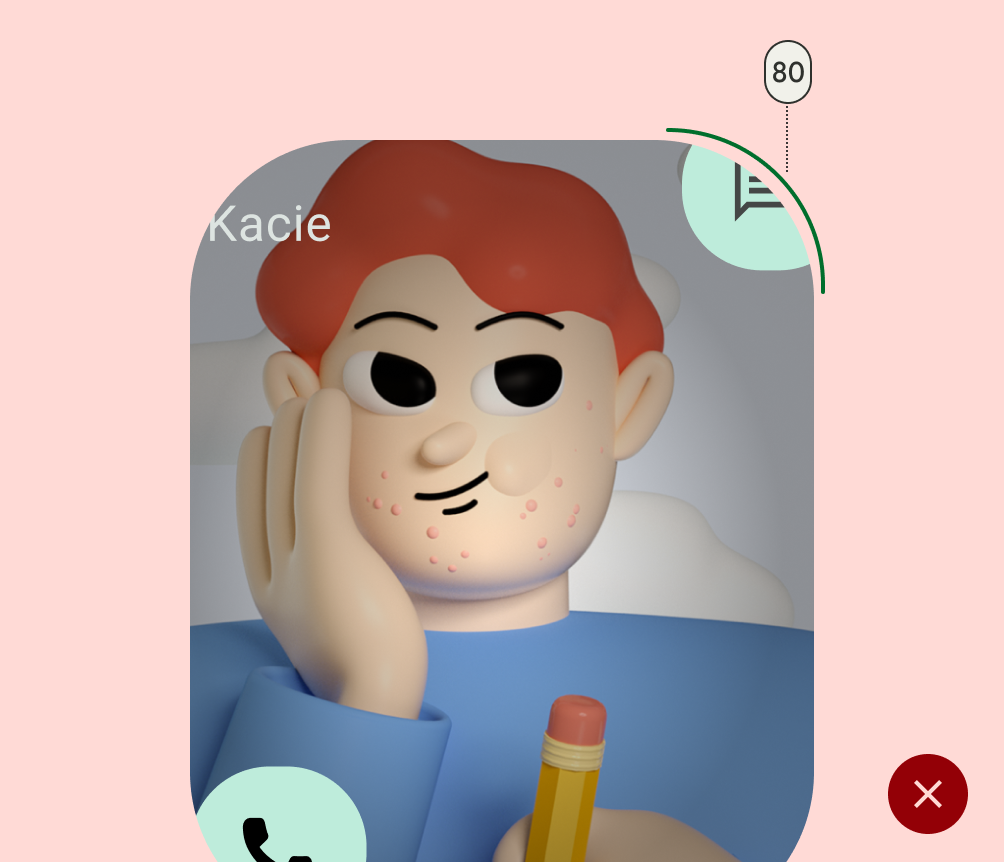Widget adalah komponen penting untuk menyesuaikan layar utama pengguna. Sering kali, pengguna dapat mencapai perjalanan penting pengguna untuk aplikasi dengan sekali ketuk menggunakan widget atau mendapatkan ringkasan cepat tentang update penting. Pengguna juga dapat menyesuaikan widget untuk menyesuaikannya dengan preferensi masing-masing.
Checklist kompatibilitas widget
Kualitas widget memengaruhi interaksi pengguna dengan konten dan fitur aplikasi Anda. Checklist kompatibilitas menentukan kriteria untuk membantu Anda menilai kualitas widget. Tingkat mencakup:
Tingkat 3 - Kualitas rendah
Widget ini gagal memenuhi standar kualitas minimum dan menawarkan pengalaman pengguna yang buruk. Widget dianggap berkualitas rendah jika tidak memenuhi kriteria tata letak, warna, penemuan, dan konten standar.
Tingkat 2 - Standar
Widget ini berguna, dapat digunakan, dan memberikan pengalaman berkualitas.Agar dianggap standar, widget harus memenuhi semua kriteria tata letak, warna, penemuan, dan konten berikut.
Tingkat 1 - Diferensiasi
Ini adalah contoh widget yang menawarkan pengalaman hero yang dipersonalisasi dan membantu pengguna membuat layar utama yang unik dan produktif.
TINGKAT 3
Karakteristik widget berkualitas rendah
Jika widget Anda dapat dijelaskan oleh salah satu hal berikut, widget tersebut dianggap berkualitas rendah:
| Kategori | ID | Deskripsi |
|---|---|---|
| Tata Letak | WL-1 | Widget tidak mengisi batas yang ditetapkan oleh petak peluncur saat dilepas di layar utama. |
| WL-1.1 | Widget tidak menyentuh setidaknya 2 tepi petak yang berlawanan. Dengan kata lain, widget tidak harus berbentuk persegi panjang, tetapi dapat memiliki bentuk kustom, asalkan tepi bentuknya menyentuh setidaknya 2 tepi petak. |
|
| Warna | WC-3 | Tombol ikon dan teks widget memiliki rasio kontras warna yang tidak memadai untuk memenuhi persyaratan aksesibilitas. |
| Penemuan | WD-4.2 | Nama widget tidak disertakan dalam desain widget. |
| WD-4.3 | Widget tidak memiliki gambar pratinjau. |
|
| Konten | WT-3 | Konten widget secara konsisten tidak aktual atau tidak tepat waktu. |
| WT-3.1 | Widget tidak diperbarui setelah pengguna menyelesaikan tindakan dari widget. |
|
| WT-3.2 | Widget tidak diperbarui setelah pengguna menyelesaikan tindakan terkait dari dalam aplikasi. |
|
| WT-4 | UI widget tidak berfungsi atau konten dipangkas. |
TINGKAT 2
Persyaratan widget standar
Widget yang memenuhi standar kualitas dasar ini dianggap standar, tetapi tidak dianggap sebagai widget showcase yang akan ditampilkan atau direkomendasikan.
| Kategori | ID | Deskripsi |
|---|---|---|
| Tata Letak | WL-1 | Widget sejajar dengan benar dengan elemen layar utama lainnya pada sumbu vertikal atau horizontal, dan tidak menempati ruang yang tidak perlu. |
| WL-1.2 | Semua bentuk harus menyentuh minimal 2 tepi yang berlawanan dari batas petak. |
|
| WL-4 | Jika dapat diubah ukurannya, widget harus memiliki ukuran minimum dan maksimum yang sesuai. |
|
| WL-4.1 | Ukuran maksimum harus ditetapkan jika mengubah ukuran widget hanya menambahkan ruang kosong. |
|
| WL-4.2 | Ukuran minimum widget Anda harus tetap menawarkan nilai dan memenuhi persyaratan target sentuh (48x48). |
|
| Penemuan | WD-4 | Widget harus memiliki pratinjau yang akurat di alat pilih widget (aset statis). |
| Konten | WT-1 | Status nol dan kosong disengaja dan menampilkan nilai widget dan/atau memberikan pesan ajakan saat widget diinstal, tetapi pengguna belum login. |
| WT-2 | Widget memungkinkan pengguna memuat ulang konten secara manual jika ada ekspektasi bahwa data akan diperbarui lebih sering daripada UI. |
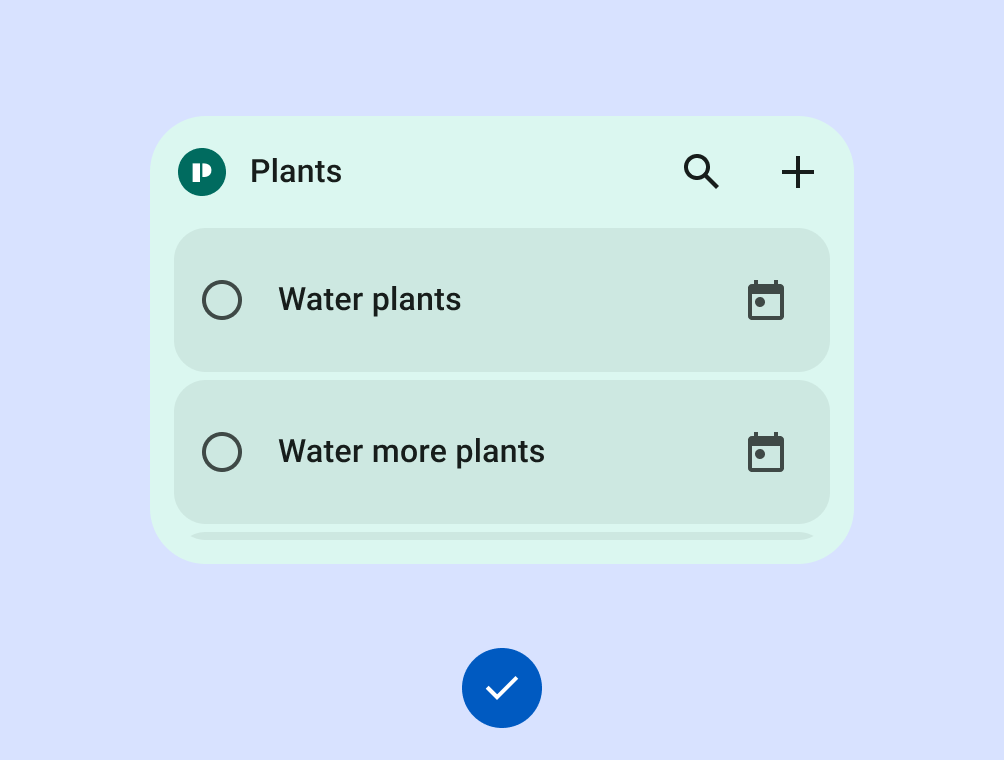
Anjuran
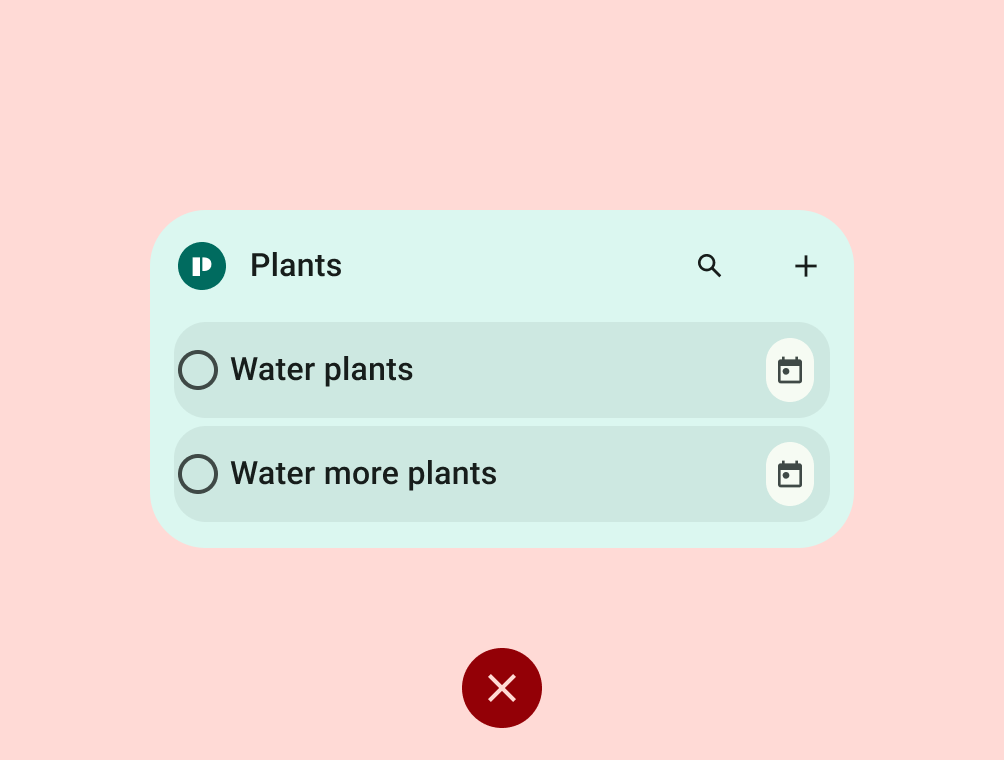
Larangan
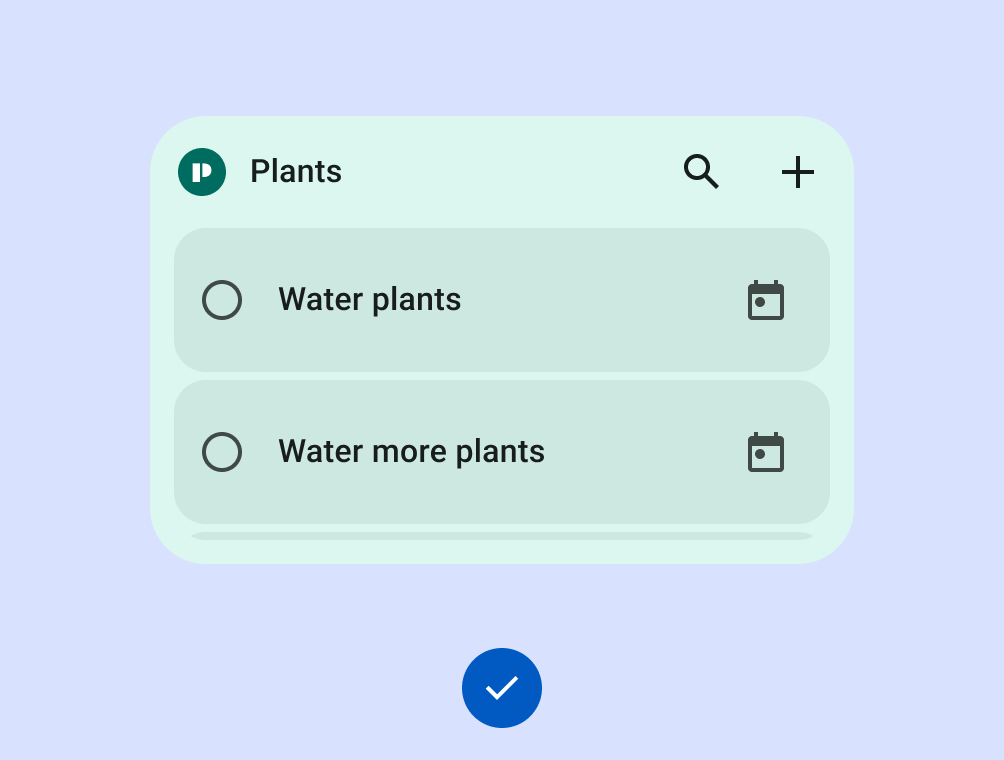
Anjuran
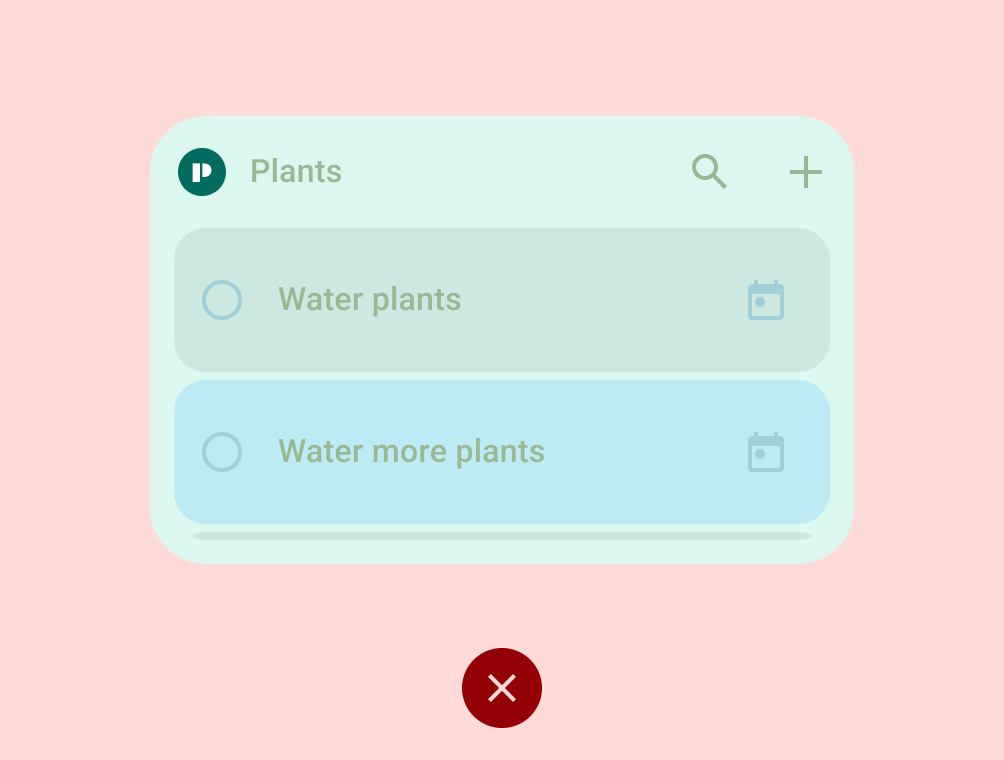
Larangan
TINGKAT 1
Persyaratan widget yang berbeda
Widget ini mendukung penyesuaian layar utama premium dan akan direkomendasikan kepada pengguna serta ditampilkan kepada developer sebagai praktik terbaik. Widget yang berbeda menawarkan pengalaman hero, dan dimanfaatkan oleh Android untuk menginspirasi dan membangkitkan ekosistem. Aplikasi tersebut memenuhi semua kriteria tata letak, warna, penemuan, dan konten yang berbeda.
| Kategori | ID | Deskripsi |
|---|---|---|
| Tata Letak | WL-1 | Widget sejajar dengan benar dengan elemen layar utama lainnya pada sumbu vertikal atau horizontal, dan tidak menempati ruang yang tidak perlu. |
| WL-1.1 | Semua widget persegi panjang HARUS menyentuh keempat tepi batas petak. Semua widget berbentuk kustom HARUS menyentuh ke-4 tepi batas petak persegi. Jika ukurannya 4x1, dan berisi kotak penelusuran, kotak tersebut hanya diizinkan untuk menyentuh 2 tepi. |
|
| WL-2 | Ukuran widget dapat diubah menjadi setidaknya salah satu ukuran berikut: 2x2, 4x1, 4x2. |
|
| WL-3 | Header widget digunakan dan diterapkan secara konsisten.
|
|
| Warna | WC-1 | Widget mendukung tema warna berdasarkan konteks perangkat atau aplikasi. |
| WC-2 | Widget mendukung palet mode terang dan mode gelap. |
|
| Penemuan | WD-1 | Pratinjau menyertakan konten pengguna dan/atau menerapkan tema sistem. |
| WD-4.4 | Widget memiliki deskripsi yang membantu pengguna memahami nilai widget. |
|
| WD-4.5 | Nama widget bersifat deskriptif dan unik dari widget lain aplikasi. |
|
| Koherensi Sistem | WS-2 | Widget persegi panjang harus menggunakan radius sudut yang disediakan oleh sistem (khusus OEM). |
| WS-3 | Widget menggunakan spesifikasi status pemuatan. |
|
| WS-4 | Widget menggunakan konfigurasi sistem, bukan titik entri setelan widget kustom. |
|
| WS-5 | Widget menggunakan transisi peluncuran sistem saat masuk/keluar dari aplikasi dari widget. |
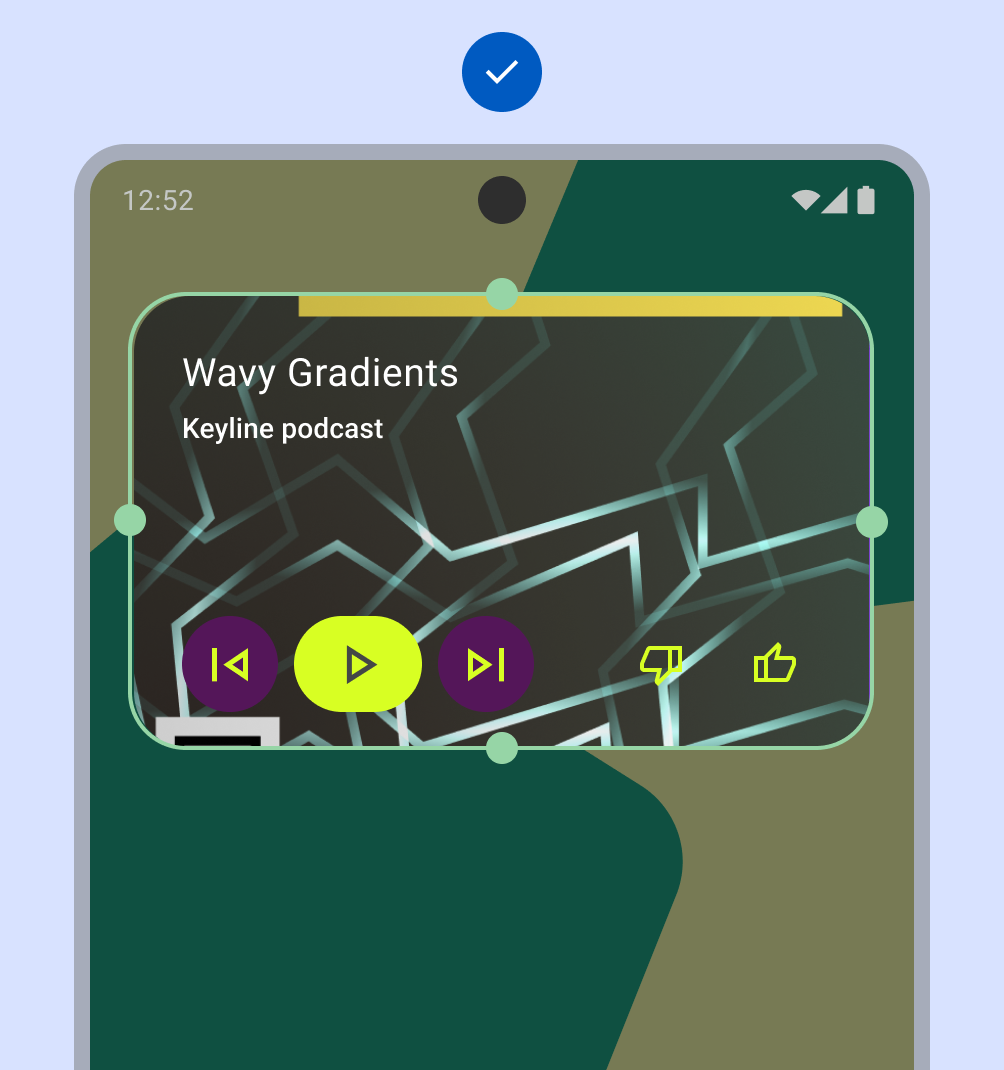
Anjuran
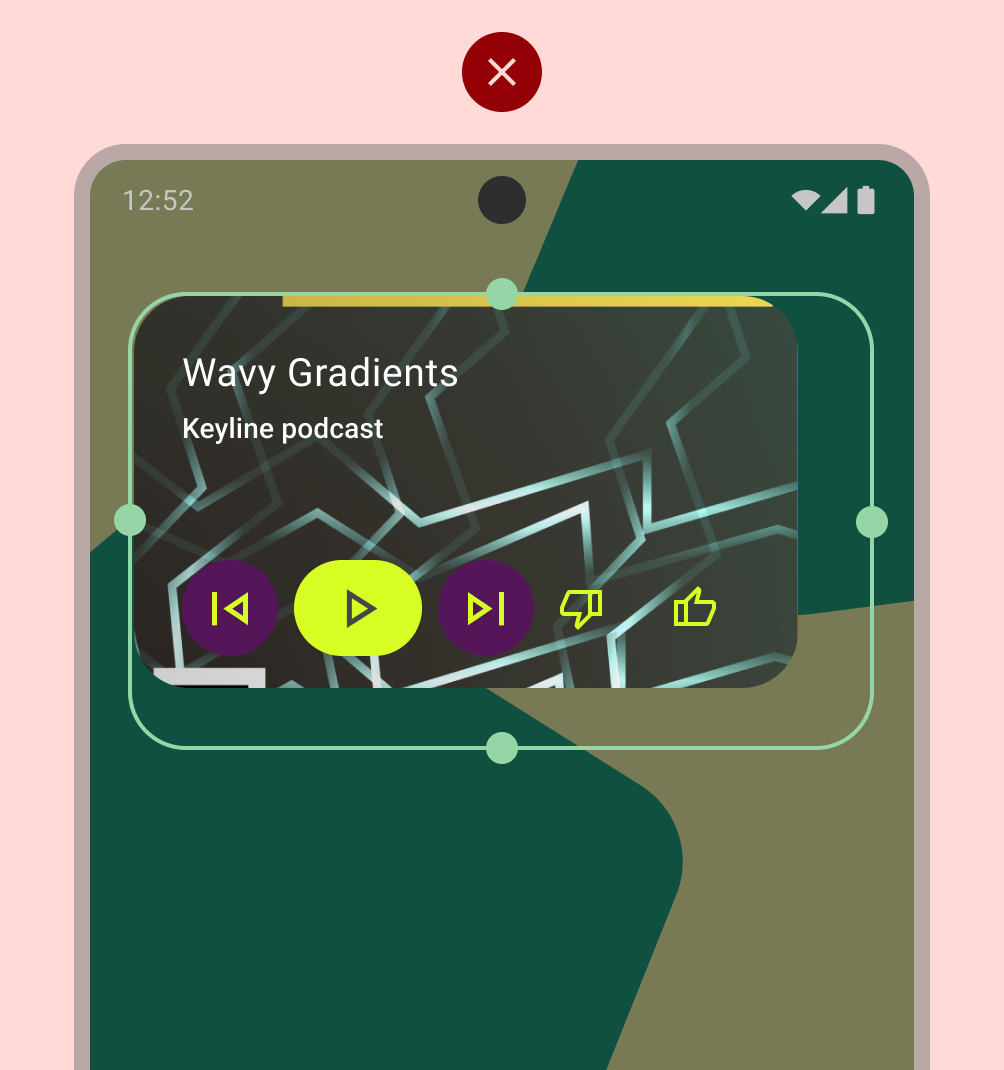
Larangan
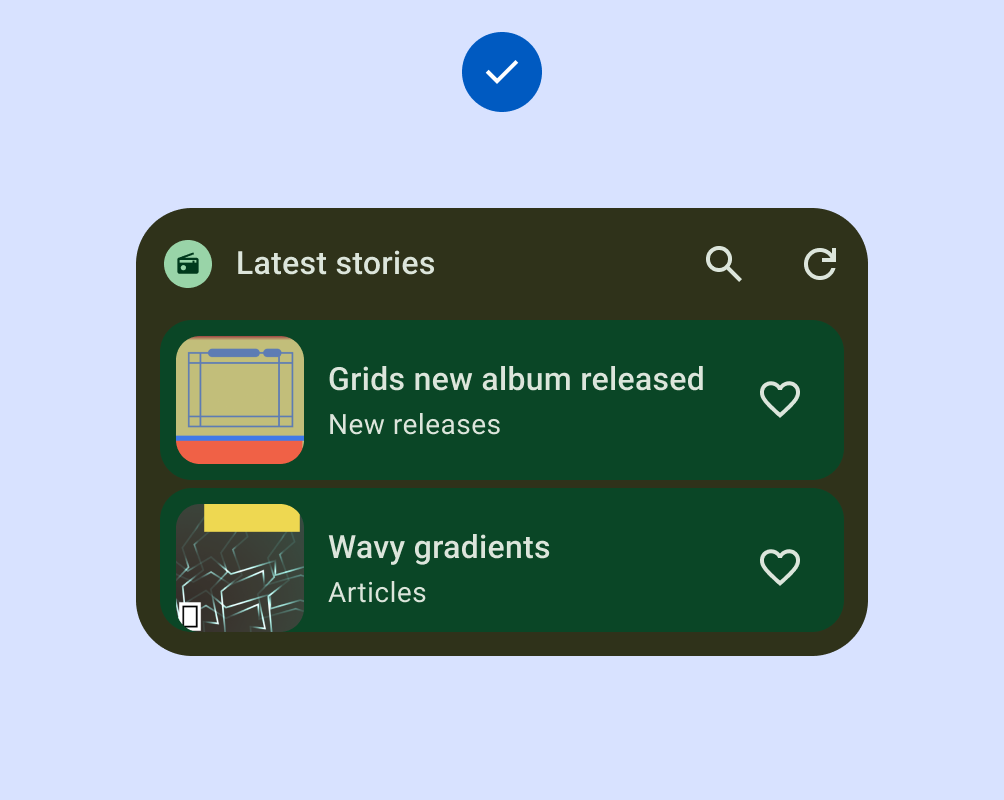
Anjuran
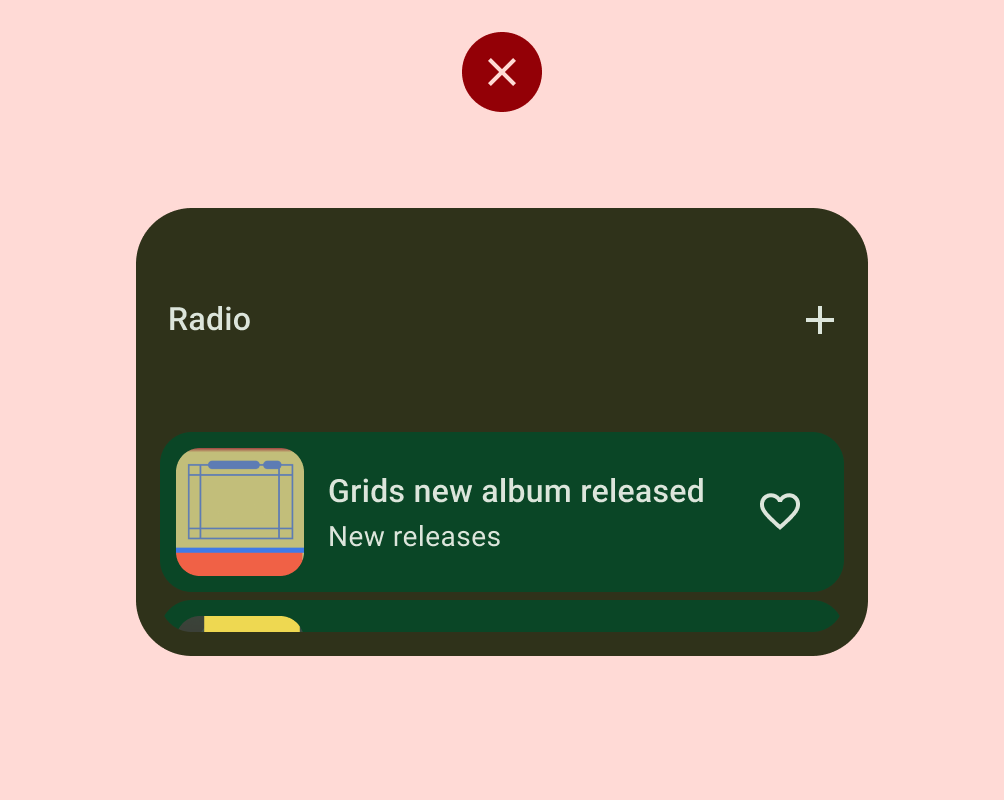
Larangan
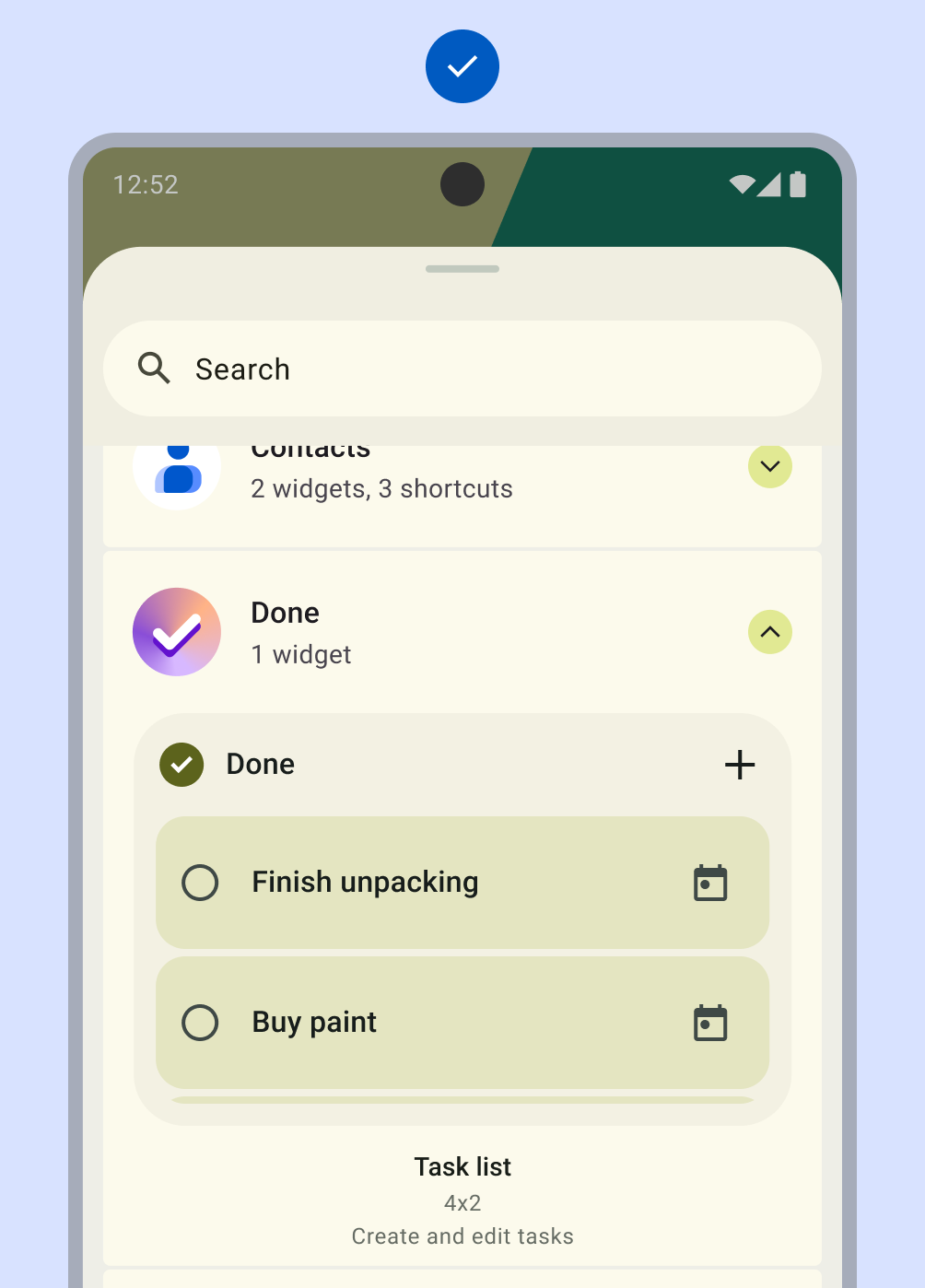
Anjuran
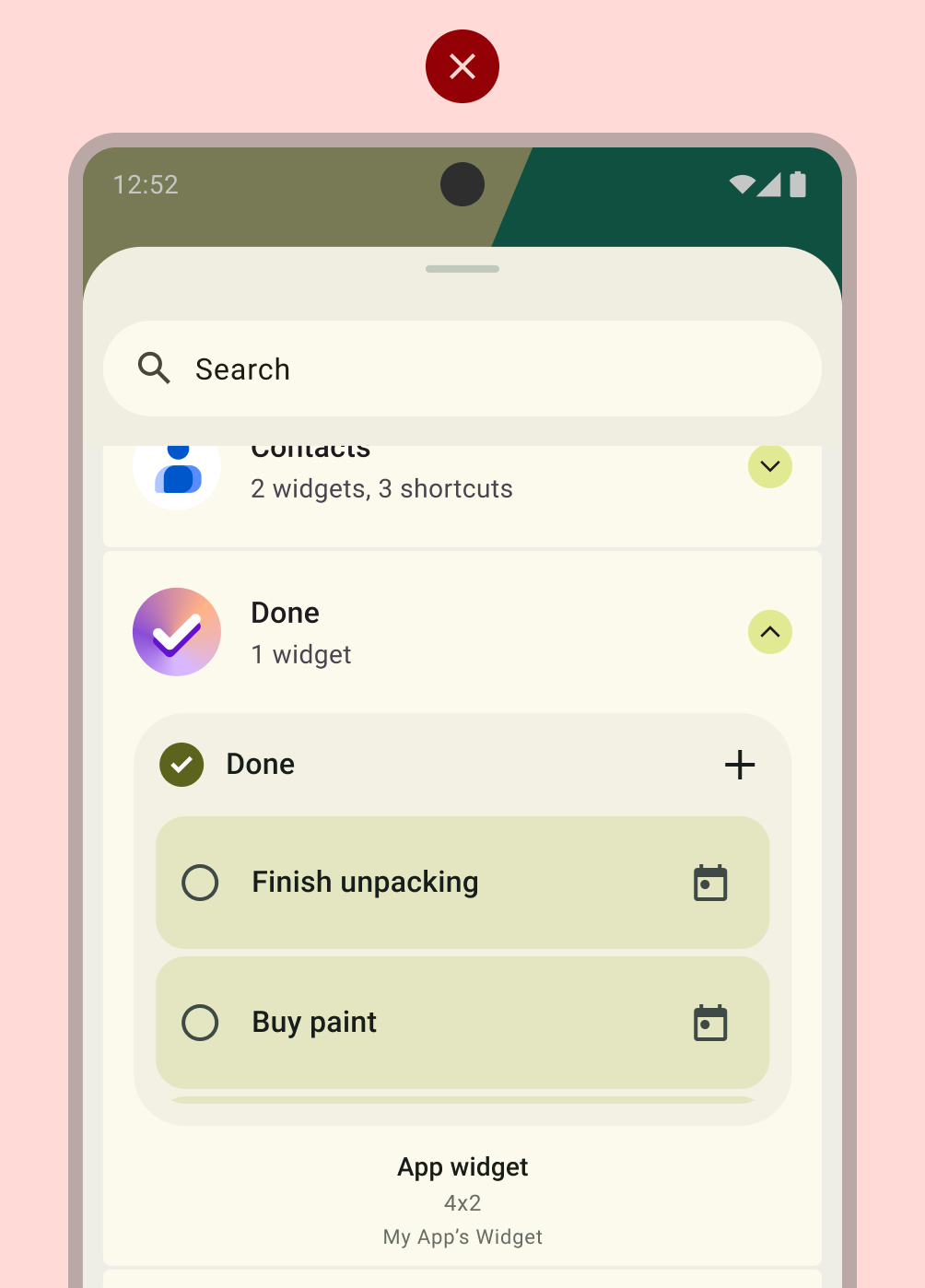
Larangan
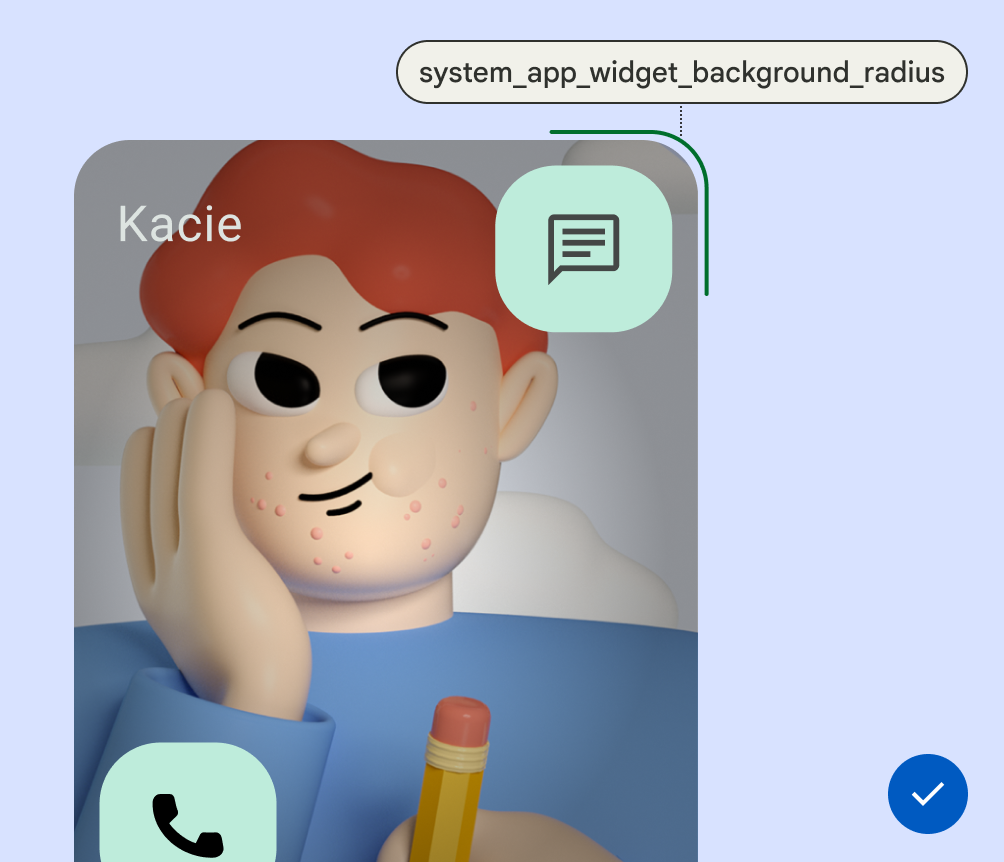
Anjuran